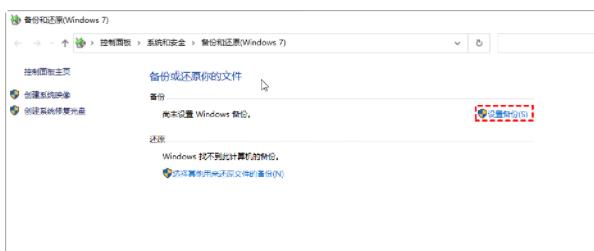在日常使用电脑的过程中,我们会遇到需要备份电脑系统的情况。备份系统可以帮助我们在出现系统故障的时候更快捷地恢复电脑。而如果您想备份系统,可以考虑使用U盘来存储,这样便于携带和操作。
1. 将U盘连接到电脑上,使得电脑可以检测到它。打开控制面板,在“系统和安全”下面点击“备份和还原Windows7”。
2. 点击“设置备份”或“更改设置”。
3. 选择连接的U盘,作为保存系统的目标位置。
4. 选择需要拷贝的数据,这里请勾选C盘以及下方的“包括驱动器EFI系统分区……”选项。点击“下一页”。
5. 检查操作是否正确,如果没有问题请点击“保存设置并运行备份”启动任务。
方法一:用Windows原生工具备份电脑系统到U盘
Windows 10、Windows 8/8.1、Windows 7都有预置备份工具。可以通过这个工具轻易地备份系统到U盘。
具体的操作方法:
将U盘插入电脑,打开“控制面板-系统和安全-备份和还原”。
在备份和还原的菜单中,点击“创建系统映像”。
选择U盘作为备份设备,然后按照提示完成备份。
完成整个备份过程后,系统映像会被复制到U盘中。当您需要恢复系统时,插入这个U盘,然后接着进行恢复操作。
方法二:使用第三方备份软件
第三方备份软件通过提供更多的选项和功能来拓宽了备份的范围。这使得您可以更加精确定制自己要备份的项目。
市面上有许多可以备份系统的软件,像是AOMEI Backupper、EaseUS Todo Backup、Acronis True Image等。在使用这些第三方工具时,您需要先下载安装,然后根据操作提示进行操作。
方法三:使用WinPE启动盘备份电脑系统到U盘
WinPE启动盘是Windows系统的一种“小型版本”,它可以通过U盘启动,提供各种便携式系统维护程序和工具。
使用WinPE备份电脑系统到U盘需要以下步骤:
下载WinPE镜像。
将U盘连接到电脑上,用专业工具对它进行格式化。
用专业工具制作WinPE启动盘,把WinPE镜像写入U盘,然后将其设置为可以通过U盘启动。
在WinPE环境中打开备份软件,选择备份系统映像到U盘中。
备份完成后,您只需要通过U盘来恢复系统即可。
结论
以上3种方法都是将电脑系统拷贝到U盘的实用方法,每种方法适用的情况都不同。如果您是一般用户且需要简单地备份系统,选用Windows原生工具最为方便。如果您需要更精细的备份,那么第三方备份软件可能更合适。而WinPE启动盘则适用于Windows环境下的系统维护和各种故障处理。